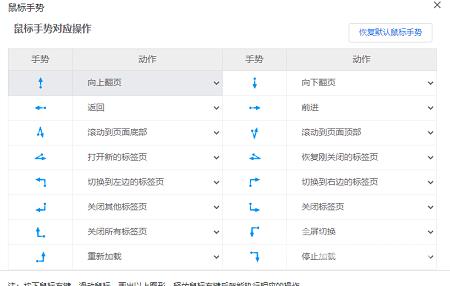谷歌浏览器成为大家常用的浏览器软件之一,越来越多的小伙伴选择使用。有小伙伴知道谷歌浏览器怎么设置鼠标手势吗,下面自由互联小编就给大家带来谷歌浏览器设置鼠标手势的方
谷歌浏览器成为大家常用的浏览器软件之一,越来越多的小伙伴选择使用。有小伙伴知道谷歌浏览器怎么设置鼠标手势吗,下面自由互联小编就给大家带来谷歌浏览器设置鼠标手势的方法,大家感兴趣的话可以来看一看。
设置方法:
1、双击打开软件,点击右上角的三条横线图标。
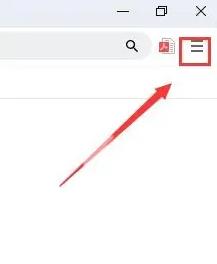
2、接着点击下方选项框中的"设置"。
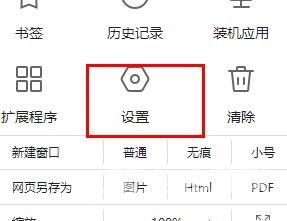
3、在打开的窗口界面中,点击左侧栏中的"鼠标手势"选项。
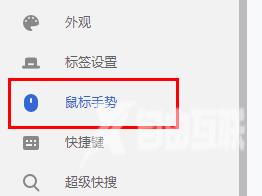
4、然后将右侧中的"鼠标手势"选项的开关都打开,并点击"管理鼠标手势的对应操作"。
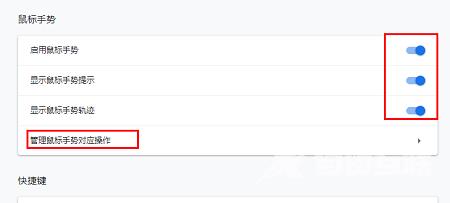
5、最后在其中还可以查看到鼠标手势对应的操作。